如何為主要版本啟用 WordPress 自動更新?
已發表: 2023-02-28在 WordPress 中,次要更新現在可以由 WordPress.org 團隊自動安裝,無需用戶採取任何操作。 這是為了確保及時應用安全更新。 另一方面,主要更新不會自動安裝,但可以為它們激活自動更新。 本文介紹了為主要版本啟用 WordPress 自動更新的各種方法。
自動 WordPress 更新如何工作?
WordPress 3.7 引入了自動更新功能。 這使 WordPress 能夠自動安裝新的次要版本,以提高 WordPress 網站的安全性。
WordPress 允許您停用 WordPress 自動更新。 但是,我們敦促您保持啟用自動更新,因為它們通常可以解決關鍵的安全問題和漏洞。
如果您只管理一個或兩個 WordPress 網站,您可以簡單地按照我們的建議在發布新的主要 WordPress 版本時安全地升級您的 WordPress 網站。 但是,如果您管理多個站點,手動升級 WordPress 可能會很耗時。
幸運的是,WP Engine 等託管 WordPress 託管服務會為所有新版本更新 WordPress,而不僅僅是次要版本。
還可以在共享託管服務提供商(例如 Bluehost 和 SiteGround)上啟用自動更新。 但首先,確保你有一個強大的備份機制,以防出現問題。
WordPress 自動更新準備
設置備份系統是您可以添加到任何網站的最重要的保護層。 無論您是否啟用 WordPress 自動更新,每個 WordPress 網站都應該有一個自動備份機制。
要在您的 WordPress 站點上設置自動備份,您可以使用眾多有用的 WordPress 備份插件之一。
我們推薦 Duplicator,因為它是最好的 WordPress 備份插件,而且完全免費。 Duplicator 使設置整個 WordPress 網站的自動備份變得簡單。
它還使您能夠將備份文件保存在遠程位置,例如 Google Drive、Dropbox 或 Amazon S3。
配置自動 WordPress 備份後,您可以為主要版本啟用自動 WordPress 更新。
方法 1:從儀表板 » 更新,為主要版本啟用 WordPress 自動更新。
當您轉到 WordPress 管理區域中的儀表板 » 更新頁面時,您會注意到一條聲明,上面寫著“此站點僅自動與 WordPress 維護和安全版本保持最新。” 這些是我們之前討論過的小更新。
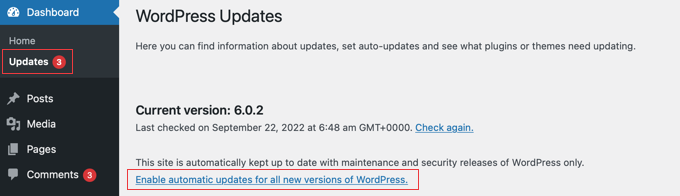
如果您希望以相同方式處理所有 WordPress 更新,只需單擊“為所有新版本的 WordPress 啟用自動更新”選項。
主要的 WordPress 版本現在也將自動安裝。
如果您想在以後禁用 WordPress 自動更新,請轉到儀表板 » 更新頁面,然後單擊顯示為“僅針對維護和安全版本切換到自動更新”的鏈接。
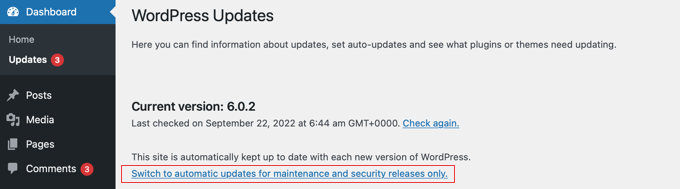
現在只會自動部署次要版本和安全更新,而不是主要的 WordPress 版本。
方法 2:使用插件,為主要版本啟用自動 WordPress 更新。
您可以使用插件技術更好地控制站點上更新的內容。 例如,它包含自動更新 WordPress 核心、插件、主題和其他組件的選項。
您必須安裝並激活 Easy Updates Manager 插件。
激活後,轉到儀表板 » 更新選項頁面以配置插件。
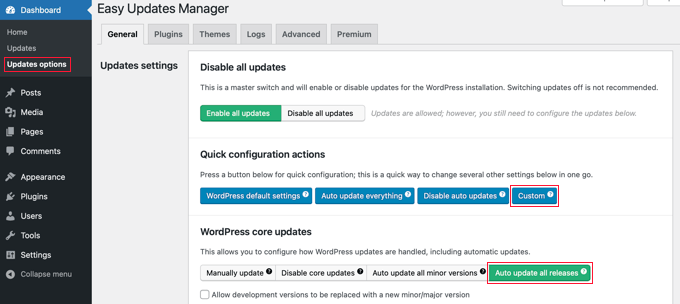
單擊“快速配置操作”部分下的“自定義”按鈕。 然後,在“WordPress 核心更新”區域中,單擊“自動更新所有版本”選項。

按下“快速配置操作”部分中的“自動更新所有內容”按鈕時要小心。 這將為所有 WordPress 組件啟用 WordPress 自動更新,包括核心、插件、主題和翻譯。
該插件將保存您的設置並允許自動更新主要的 WordPress 版本。
如果您想利用此插件自動更新您的插件和主題,請查看我們關於如何管理自動 WordPress 更新的完整文章。
方法 3:手動啟用主要 WordPress 版本的自動更新
此解決方案需要向您的 WordPress 文件添加代碼。
首先,將以下代碼行添加到您網站的 wp-config.php 文件中。
define('WP_AUTO_UPDATE_CORE', true);此代碼有一個小問題。 它還支持“每晚”更新,通常稱為“nightlys”。 這些目前正在開發中,可能包含缺陷; 因此,不應將它們放在實時 WordPress 網站上。
要關閉夜間構建和開發更新,請將以下代碼添加到主題的 functions.php 文件或使用 WPCode 等代碼片段插件。
add_filter( 'allow_dev_auto_core_updates', '__return_false' );
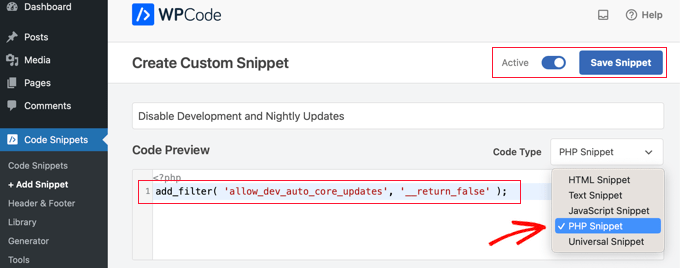
此過濾器將禁用夜間構建或開發更新的 WordPress 自動更新。
您的 WordPress 站點現已設置為在新的 WordPress 版本可用時自動更新。
WordPress 自動更新:常見問題
我為什麼要安裝 WordPress 更新?
WordPress 是一個不斷更新的程序。 數以千計的開發人員共同努力改進和保護 WordPress。
必須盡快安裝 WordPress 的更新。 這可確保您的網站擁有最新的安全修復程序、新功能以及最快和響應最快的速度和性能。
我可以從一個儀表板編輯我的所有網站嗎?
要安裝更新,您必須先登錄到每個 WordPress 網站。 幸運的是,有一些解決方案可以幫助您管理許多 WordPress 站點。 這些工具允許您在所有 WordPress 站點上應用更新,而無需單獨登錄每個站點。
我的網站升級安全嗎?
作為世界上最受歡迎的網站構建器,WordPress 升級可立即用於數百萬個網站。 核心團隊非常努力地確保它們可以完全安全地安裝在任何網站上。
但是,我們敦促每個人在進行任何更改之前不斷備份他們的 WordPress 網站。 這使您能夠在更新後出現問題時迅速回滾。
我還可以讓 WordPress 插件自動更新嗎?
是的,也可以為 WordPress 插件設置自動更新。 要啟用插件的自動更新,您可以使用插件管理工具,例如 Jetpack 或 Easy Updates Manager。 這些工具允許您選擇自動更新哪些插件以及手動更新哪些插件。 插件的自動更新可以確保您擁有最新版本的插件,其中包含錯誤修復、新功能和安全補丁,有助於確保您的網站安全和平穩運行。 但是,請務必注意並非所有插件都支持自動更新,因此您應始終與插件開發人員或文檔聯繫以進行確認。
包起來
通過遵循本文中討論的方法,您可以確保您的 WordPress 站點與最新的功能和安全補丁保持同步。 為主要版本啟用自動更新可以節省您手動更新站點的時間和精力。 保持網站更新以確保其安全性、穩定性和最佳性能至關重要。
